まずはじめに、シナリオの概要について説明します。
シナリオとは
シナリオは、
Webページを訪問したユーザーに対話形式で商品やサービスを訴求できるコンテンツとなっています。
「メッセージ」「ボタン」といった様々なタイプのシナリオ要素を登録しておくと、
以下のように登録された順にチャット画面形式でシナリオが進行します。
それだけでなく、途中でユーザが選んだ選択肢等によってその後のシナリオを分岐させることもできるため、
ユーザーのニーズや悩みに合う形で最適なWeb接客を行なうことができます。
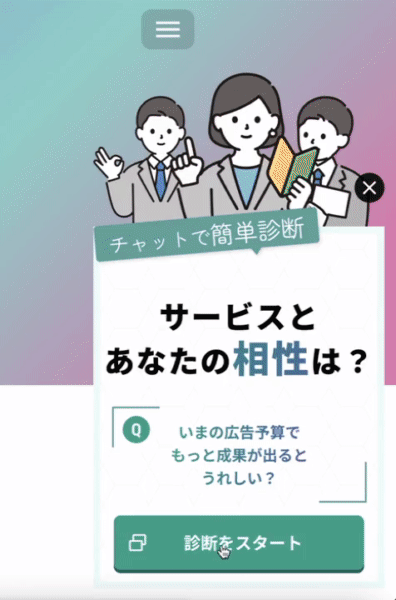
シナリオはポップアップのクリックによって、
ポップアップが表示されているページ上にHTML埋め込み形式で表示されますが、
1つのシナリオに対して1つの表示URLが生成されるため、
そのURLのリンクを掲載する等でシナリオのページ自体にユーザーを誘導することも可能です。
シナリオの構成
シナリオは大きく分けて「メインビジュアル画像」「アバター画像」「シナリオ変数」「シナリオ要素」で構成されており、
管理画面上で設定することで、これらをどのように表示させるかを制御することができます。
シナリオを構成するそれぞれの要素について説明していきます。
メインビジュアル画像

シナリオが起動したときに最初に表示される画像要素です。
アバター画像

シナリオ要素の左側に表示されるアバター画像要素です。
1つ1つのシナリオ要素単位で、左側にアバター画像を表示するかしないかを制御できます。
シナリオ変数
シナリオ内で代入や計算などの操作ができる値を管理することができる要素です。
文字列・数値・真偽(TRUE or FALSE)の3タイプの変数を作成することができます。
ユーザーがシナリオ内でボタン要素をクリックした際に変数を操作し、
変数の値によってその後のシナリオの流れを分岐させることができるため、
たとえば設問と設問に対する回答といったシナリオ要素を用意しておき、
ユーザーの回答によって異なる訴求を行いたいとき等にご活用いただけます。
シナリオ要素
シナリオ内で表示する1つ1つの要素です。
「メッセージ」「ボタン」など、様々なUIタイプのシナリオ要素を用意しております。
これらのシナリオ要素を組み合わせることで、
色々なストーリー構成のシナリオをユーザーに表示することができます。
次のステップで、シナリオ要素のすべてのタイプを紹介します。